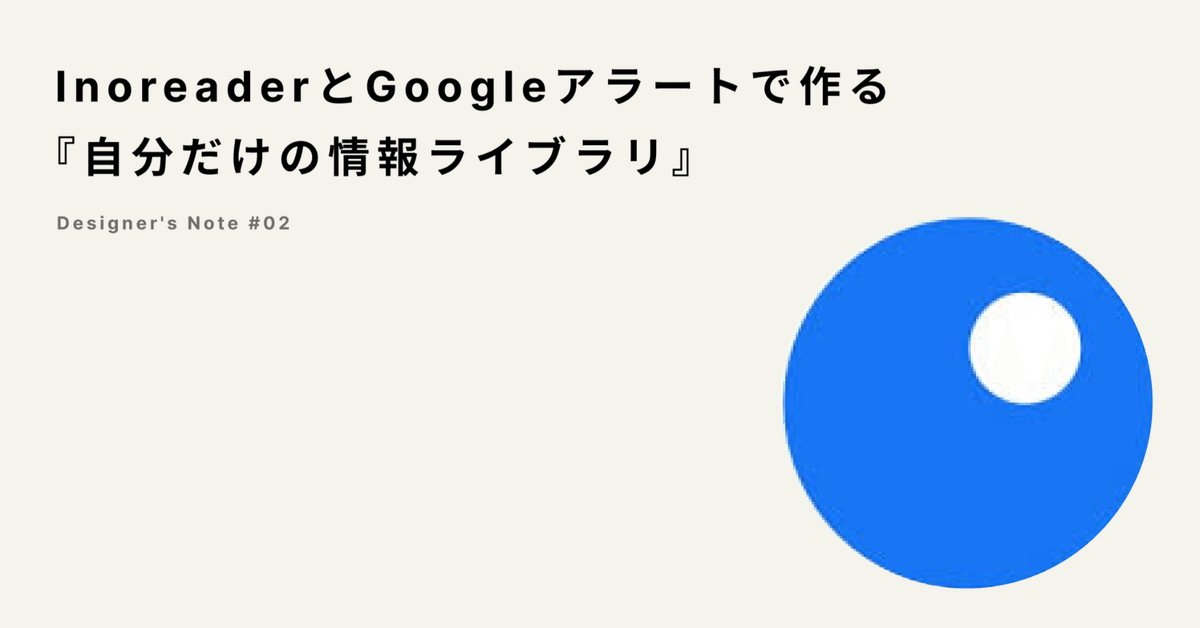
InoreaderとGoogleアラートで作る『自分だけの情報ライブラリ』
こんにちは、皆さん。UI/UXデザイナーのririkoと申します。
今日は、「Inoreader」と「Googleアラート」を使ったちょっと便利な情報収集の話をしようと思います。
こんな人にオススメ
もっとラクに情報収集したい方
最新の流行を逃したくない方
欲しい情報だけササッと手に入れたい方
情報収集って大変ですよね。サイトを行ったり来たり。普段色んなメディアを行き来しながら欲しい情報収集するのが面倒だあと思っていた時に見つけたのが、InoreaderとGoogleアラートを使った、ちょっと楽チンな情報収集の方法です。
Inoreaderとは?
Inoreaderは、いろんなウェブサイトの新着情報をひとまとめにできる便利なツールです。

お気に入りのニュースサイトやブログのフィードを追加すれば、あとは一つの画面で最新の投稿を読めるんです。使い方は簡単で、自分の好みに情報フローをカスタマイズできるんです。手間いらずで最新情報をチェックできます。
Google alertとは?
Googleアラートは、自分が気になるキーワードに関する最新のネット情報を、メールで教えてくれるサービスです。
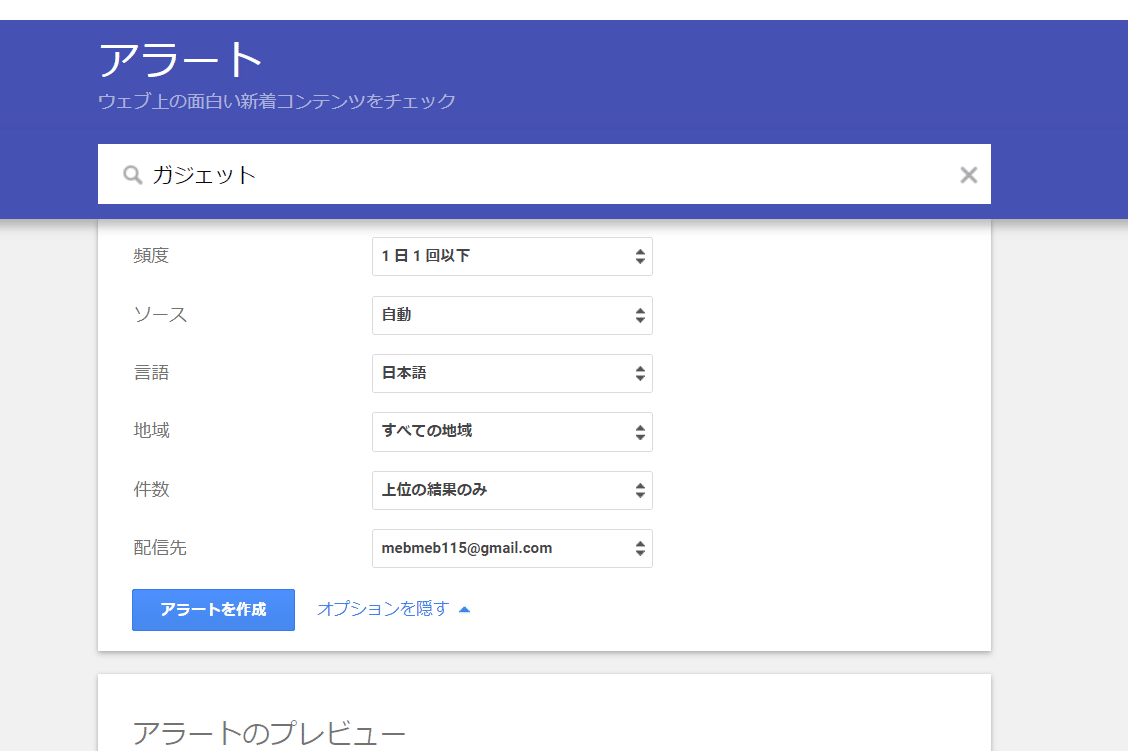
例えば、「テクノロジー」や「ガジェット」なんかを設定しておけば、これらに関する新しい記事やニュースが出るたびに、メールで知らせてくれるんです。トピックに合わせて最新の情報を見逃さないようにしたい方には、もってこいのサービスです。
InoreaderとGoogle alertの活用
それでは本題のInoreaderとGoogle alertの活用方法についてです。
使い方は簡単でGoogle alertで設定したキーワードをInorederのFeedで見れるように設定するだけです。
設定方法
①Google alertでキーワードを登録
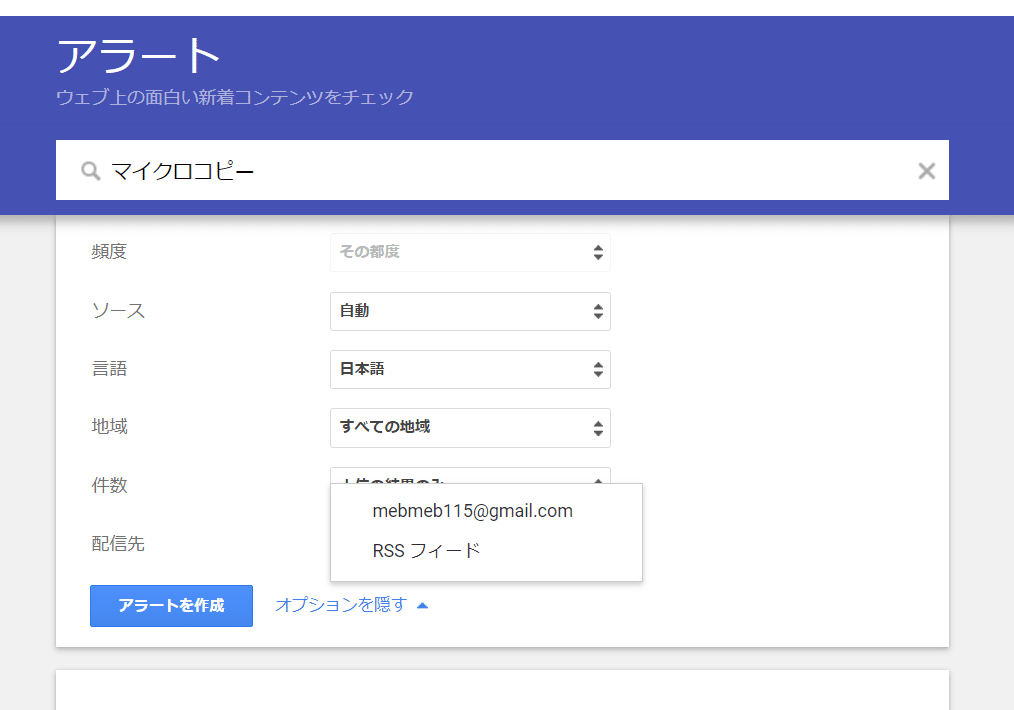
②アドレスをコピー

③Feedを追加



特にIT系は日々新しい情報が常に更新されていく仕事だったりはするので、上手く使って短時間で効率的な情報収集ができたらいいですね。
それでは、今日はこのへんで。
